Az elveszett / törölt adatok helyreállítása a számítógépről, a merevlemezről, a flash meghajtóról, a memóriakártyáról, a digitális fényképezőgépről és így tovább.
A legjobb módszerek a törölt fájlok helyreállítására a Mac Terminal segítségével
 Frissítve: Somei Liam / 07. december 2022. 09:00
Frissítve: Somei Liam / 07. december 2022. 09:00Tapasztalt már adatvesztést Macen? Ha Ön régóta Mac-felhasználó, biztosan tudja, hogy számos módja van az adatok helyreállítására. Ha véletlenül törölt egy fájlt, különösen akkor, ha az csak nemrég történt, akkor nincs miért aggódnia. A Mac rendelkezik egy kukával, ahol bármikor visszakeresheti fájljait. Használhatja az iCloudot is az adatok visszaállítására, ha vannak biztonsági mentési fájljai. Egy másik az Időgép, amelyről a későbbiekben bővebben is kitérünk. Ezek a Mac-funkciók a fájlok visszaállításának leggyakoribb módjai a Mac rendszeren. De vegye figyelembe, hogy van még egy dolog, amit tudnia kell: a terminál.
A Mac Terminal egy CLI vagy parancssori interfész, amely macOS rendszeren fut. Felülete és kialakítása hasonló a Windows Parancssorához. Sok mindent megtehet rajta, például programokat telepíthet, elérheti a fájlokat, információkat gyűjthet, fájlokat törölhet és visszaállíthat stb. Mindezt csak parancsok használatával. A terminál fő célja, hogy különböző parancsok használatával egy helyen kezelje Mac rendszerét és adatait. Ezért, ha egyszerre több fájlt szeretne törölni, van erre megfelelő parancs. Hasonlóképpen van egy ezek helyreállítására is.
Ez a cikk segít ismereteket szerezni a törölt fájlok visszaállításához a Mac Terminal segítségével. Az Ön kényelme érdekében lépésenkénti folyamatot biztosítunk. A Terminál használata azonban némi haladó tudást igényelhet, ezért megértjük, ha inkább más egyszerűbb módszereket szeretne kipróbálni. Ezért 2 bevált és egyszerűbb módszert is mellékeltünk, hogy több lehetőséget biztosítsunk. Olvassa el az alábbiakat, és döntse el, melyik módszer a legjobb az Ön számára.
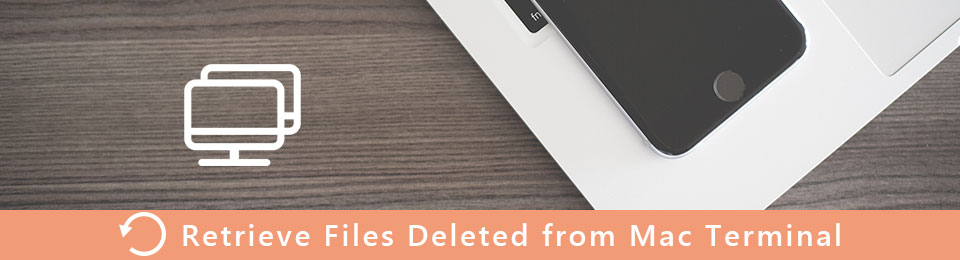

Útmutató
1. rész. Törölt fájlok helyreállítása Mac rendszeren terminállal
Mint fentebb említettük, jobb, ha ismeri a parancssori felület használatát. Alapvetően ez egy szöveges felhasználói felület, ahol beírhatja azokat a parancsokat, amelyek segítségével szinte bármit futtathat vagy kezelhet a Mac számítógépén. Ez egy hatékony módja az adatok helyreállításának, miután megértette, hogyan kell használni őket. Azonban időbe telhet, amíg egy kezdő teljesen megérti az összes szempontot. Ha nem ezt a módszert szeretné használni, akkor továbbléphet a következő részre.
Kövesse az alábbi utasításokat a törölt fájlok visszaállításához Mac rendszeren a terminál segítségével:
1 lépésMenj a Alkalmazási területek mappát a Mac számítógépén. Válaszd a Hasznosság mappát, majd nyissa meg a terminál a program futtatásához.
2 lépésÍrja be a cd parancsot. Kuka és nyomd meg Visszatérés a billentyűzeten. Ezt követően írja be mv [a törölt fájl neve] ../. Ezután nyomja meg a gombot Visszatérés gombot.
3 lépésHa kész, lépjen be Kilépés bezárni terminál ablak. Most beírhatja a törölt fájl nevét Kereső hogy megnézze, sikerült-e visszaállítani.
2. rész. Törölt fájlok helyreállítása terminál nélkül Macen
Ha csak a fájlok helyreállítására dolgozik, és esze ágában sincs megtanulni a terminál összetett folyamatát, akkor talán egy gyorsabb és egyszerűbb módszert választ. Íme a 2 legjobb módszer a fájlok helyreállítására a terminál használata nélkül.
1. módszer. FoneLab Mac Data Retriever
Az első az FoneLab Mac Data Retriever. Ez a program rendelkezik a helyreállítási eszközök egyik legfelhasználóbarátabb felületével. Nem számít, ha először használja. Hatékonyan futtathatja a programot, ha egyszerűen megnézi annak egyszerű funkcióit. Más helyreállítási eszközökkel ellentétben ez a program további funkcióiról ismert, beleértve a Preview, Szűrő és több. Sok esetben vissza kell állítania az összes törölt adatot, még akkor is, ha már nincs szüksége rájuk a megtekintéséhez. De ez Mac adatok helyreállítása lehetővé teszi a fájlok előnézetének megtekintését a helyreállítás előtt. Így rengeteg időt és tárhelyet takaríthat meg.
FoneLab Data Retriever - helyreállítja az elveszett / törölt adatokat a számítógépről, merevlemezről, flash meghajtóról, memóriakártyáról, digitális fényképezőgépről és így tovább.
- Fotók, videók, dokumentumok és további adatok könnyedén helyreállíthatók.
- Az adatok előnézete a helyreállítás előtt.
Kövesse az alábbi utasításokat a törölt fájlok visszaállításához Mac rendszeren terminál használata nélkül FoneLab Mac Data Retriever:
1 lépésMenjen a FoneLab Mac Data Retriever hivatalos webhelyére. Töltse le a fájlt a gombra kattintva ingyenes letöltés lapon az Apple logóval. Ha a letöltés befejeződött, helyezze át a Alkalmazási területek mappát a Mac számítógépen. Ezután végre elindíthatja és futtathatja.
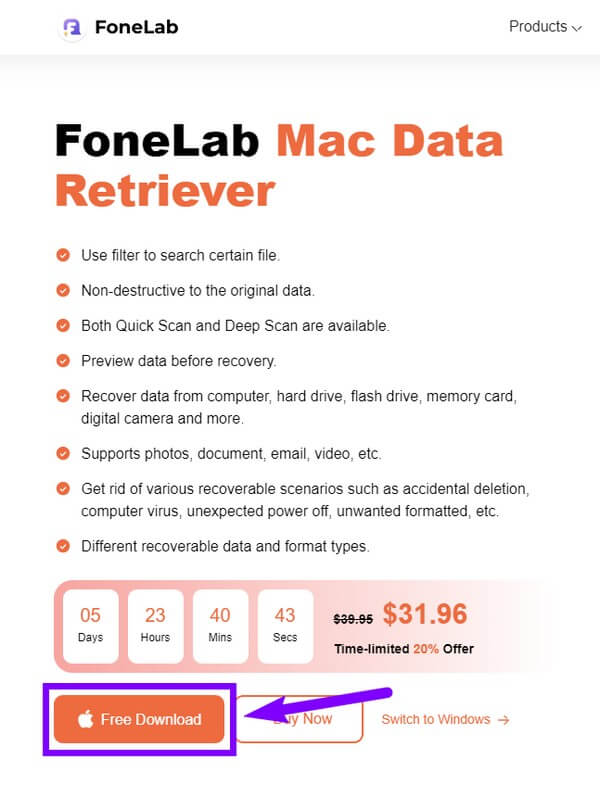
2 lépésKattintson az Rajt gombot a fő felület bal oldalán. Ez az alatta lévő Mac Data Recovery funkció a hiányzó vagy törölt fájlok helyreállításához a Mac számítógépen. Mindegyik funkciónak saját gombja van, és bármikor használhatja, amikor szüksége van rá.
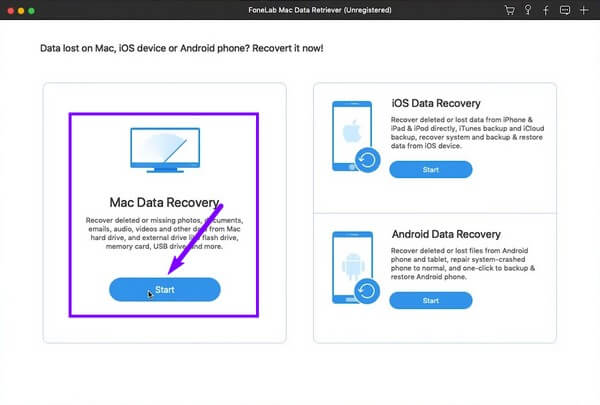
3 lépésAz elérhető adattípusok a következő felületen jelennek meg. Jelölje be a helyreállítani kívántakat, például képeket, dokumentumokat, hangokat, e-maileket, videókat és egyebeket. Ezután válassza ki a hiányzó fájlok helyét a merevlemez-meghajtók részben. Ezután kattintson a Keresés fület a továbblépéshez.
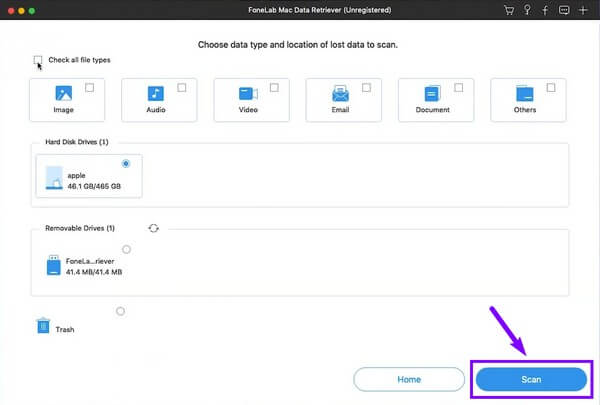
4 lépésNyissa meg az adattípusok mappáit, hogy megtalálja a szükséges fájlokat. Ha túl sok fájlja van, a program kiegészítő funkcióival könnyebben megtalálhatja őket. Példa erre a keresősáv. Előnyös, ha egy adott fájlt keres, mivel csak a nevét kell beírnia a megtalálásához.
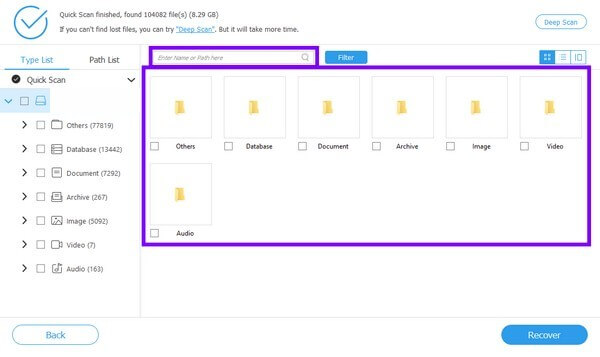
5 lépésVégül válassza ki az összes visszaállítani kívánt törölt vagy elveszett fájlt. Ezután nyomja meg a Visszaad gombot az adatok lekéréséhez.
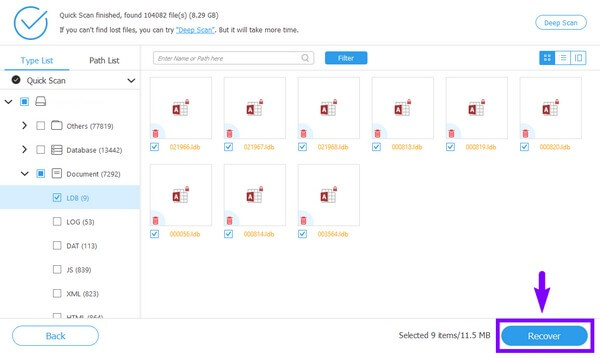
2. módszer. Időgép
Előfordulhat, hogy egy harmadik féltől származó eszköz telepítése nem szerepel a lehetőségek között. Ha ez a helyzet, akkor megpróbálhatja a Mac beépített funkcióinak, a Time Machine-nek a használatát. Lehetővé teszi a fájlok, például fényképek, zenék, jegyzetek, alkalmazások, dokumentumok és egyebek visszaállítását a biztonsági másolatból. Ez egy jó lehetőség a helyreállításra, mivel automatikusan biztonsági másolatot készít az adatokról. A biztonsági másolatok elvesztésének kockázata azonban soha nem szűnik meg, mivel azok könnyen eltűnhetnek, ha probléma történik a Mac rendszerben. Ezért ebben a helyzetben a fent említett, harmadik féltől származó eszköz az ajánlott módszer.
Kövesse az alábbi utasításokat a törölt fájlok visszaállításához Mac rendszeren terminál nélkül a Time Machine használatával:
1 lépésIndítsa el az Időgépet a rákattintással ikon a Mac asztal menüsorában. Válassza ki Böngésszen a Time Machine biztonsági másolatai között a lehetőségek közül.
2 lépésVálassza ki a visszaállítani kívánt elemeket, például fájlokat, mappákat, lemezeket stb. Ezután kattintson a gombra Visszaad hogy visszahozza a fájlokat a Mac-re.
FoneLab Data Retriever - helyreállítja az elveszett / törölt adatokat a számítógépről, merevlemezről, flash meghajtóról, memóriakártyáról, digitális fényképezőgépről és így tovább.
- Fotók, videók, dokumentumok és további adatok könnyedén helyreállíthatók.
- Az adatok előnézete a helyreállítás előtt.
3. rész: GYIK a törölt fájlok visszaállításáról Mac rendszeren terminállal és anélkül
1. Hogyan állíthatok vissza fájlokat a kukából?
Nyissa meg a Kukába mappából a Dokk. Csak ki kell választania a helyreállítani kívánt adatokat, kattintson a jobb gombbal, majd válassza ki Visszatesz. Automatikusan visszatérnek az eredeti mappáikba.
2. Biztonságos a terminál használata Mac gépen?
A terminál maga a Mac rendszer egy biztonságos program. De ha tapasztalatlan és megpróbálja használni, akkor veszélyessé válik. Mielőtt felfedezné, először ismerkedjen meg a parancssorral. Ellenkező esetben egy rossz mozdulat károsíthatja a Mac rendszert.
3. Működhet a FoneLab Mac Data Retriever biztonsági mentés nélkül is?
Igen, abszolút lehet. FoneLab Mac Data Retriever nem igényel biztonsági másolatot a fájlok helyreállításához. Függetlenül attól, hogy mentett-e biztonsági másolatot vagy sem, ez a program soha nem veszíti el adat-helyreállítási képességét. Ezért minden helyreállítható forgatókönyvben tökéletes.
FoneLab Data Retriever - helyreállítja az elveszett / törölt adatokat a számítógépről, merevlemezről, flash meghajtóról, memóriakártyáról, digitális fényképezőgépről és így tovább.
- Fotók, videók, dokumentumok és további adatok könnyedén helyreállíthatók.
- Az adatok előnézete a helyreállítás előtt.
A fájlok helyreállítása valóban egyszerű, ha a helyzetének megfelelő módszert választja. De összességében a FoneLab Mac Data Retriever az az eszköz, amely minden helyreállítható forgatókönyvhöz illeszkedik. Telepítse most.
